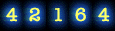Muitos usuários do Microsoft Excel que utilizam a função de proteção por senha já viveu ou ainda viverá a situação de ter esquecido a senha...
Existem algumas formas de desproteger as planilhas, vou demonstrar algumas delas...
Importante, nenhum dos processos apresentados abaixo funcionam se a senha for no arquivo e não na planilha (pasta).
Como entendo que esteja tratando com usuários mais avançados, não vou fazer o passo a passo, parto do principio que já sabem criar, gravar e usar uma macro.
1º) EXCEL 2007 e 2010
use o seguinte comendo VBA para desproteger a planilha:
Sub DesprotegerPlanilhaAtiva()
Dim i, i1, i2, i3, i4, i5, i6 As Integer, j As Integer, k As Integer, l As Integer, m As Integer, n As Integer
On Error Resume Next
For i = 65 To 66
For j = 65 To 66
For k = 65 To 66
For l = 65 To 66
For m = 65 To 66
For i1 = 65 To 66
For i2 = 65 To 66
For i3 = 65 To 66
For i4 = 65 To 66
For i5 = 65 To 66
For i6 = 65 To 66
For n = 32 To 126
ActiveSheet.Unprotect Chr(i) & Chr(j) & Chr(k) & Chr(l) & Chr(m) & Chr(i1) & Chr(i2) & Chr(i3) & Chr(i4) & Chr(i5) & Chr(i6) & Chr(n)
If ActiveSheet.ProtectContents = False Then
MsgBox "Planilha liberada e a senha usada é " & Chr(i) & Chr(j) & Chr(k) & Chr(l) & Chr(m) & Chr(i1) & Chr(i2) & Chr(i3) & Chr(i4) & Chr(i5) & Chr(i6) & Chr(n)
Exit Sub
End If
Next
Next
Next
Next
Next
Next
Next
Next
Next
Next
Next
Next
End Sub
Importante: o resultado deste VBA não será a senha literal como foi gravada pelo dono da planilha, mas, o valor apresentado tem o mesmo valor criptográfico da senha original, sendo assim, funcionará.
Anote caso queira voltar a proteção com o mesmo valor, mas se a intenção for apenas desproteger, nao há necessidade de anotar a senha, a planilha já está desprotegida, basta apenas salva-la...
2º) EXCEL 2013 e 2016 (opção 1)
Para esta versão simplesmente repetir o modelo usado para o 2007 não irá funcionar, neste caso você pode fazer o seguinte:
1º) Salva a planilha 2013/2016 no formato para Excel 97/2003 (XLS)
2º) Feche a planilha e reabra a planilha XLS (recém salva)
3º) repita a operação conforme demonstrado na opção 1 acima (para 2007), usando o VBA, agora funcionará.
3º) EXCEL 2013 e 2016 (opção 2)
Esta opção é um pouco mais trabalhosa, mas se por algum motivo a VBA não funcionar, ainda assim é possível apagar a senha do arquivo (processo manual).
1º) Faça uma cópia da planilha que será desprotegida.
Vamos fazer todo procedimento no arquivo copiado, assim qualquer erro o documento original estará salvo...
Observação: Para esta atividade você precisa estar conseguindo ver a "extensão" dos arquivos, assim se não estiver vendo precisa habilitar esta funcionalidade.
2º) renomeie a extensão do arquivo copiado de .XLSX para .ZIP
Para mensagem acima sobre a troca da extensão, click em "SIM"
Logo após esta etapa o icone do arquivo irá mudar para simbolizar o arquivo compactado (ZIP)
3º) abra este arquivo .ZIP
veja que uma relação de pastas e arquivos irá aparecer, não altere nenhuma outra pasta ou arquivo.
a) abra a pasta XL
b) abra a pasta WORKSHEETS
Atenção abra o arquivo XML com " Bloco de Notas ", não use outro editor de texto.
c) abra o arquivo SHEET1.XML
Atenção: o conteúdo deste arquivo geralmente é grande (neste exemplo esta pequeno porque a pasta esta praticamente vazia, apesar de protegida)
d) localize dentro deste arquivo a palavra " sheetProtection "
e) a partir da sheetProtection delete tudo até a palavra selectLockedCells
Note que as palavras sheetProtection e selectLockedCells não podem ser deletadas
f) Feito isso fechar o arquivo e salvar
g) O compactador irá perguntar se é pra salvar o arquivo compactado, escolha SIM
h) Feito isso pode fechar o compactador
4º) renomeie a extensão do arquivo copiado de .ZIP para .XLSX
Responda SIM para esta mudança de extensão.
PRONTO senha da planilha foi apagada... pode usar normalmente ...
Note que até a formula que estava escondida voltou a aparecer...
É isso, espero que ajude os mais esquecidos... lembrem-se de anotar as senhas para evitar todo este trabalho...
ATENÇÃO ESTE POST TEM A INTENÇÃO CLARA DE AJUDAR AS PESSOAS QUE ESQUECERAM A SENHA DE "SUAS" PLANILHAS, E NÃO CORROBORAR NO USO INDEVIDO COM DOCUMENTOS DE TERCEIROS. CUIDADO COM DIREITOS AUTORAIS, VOCÊ PODERÁ SER PROCESSADO PELO DONO DA PLANILHA SE ESTA ESTIVER SOB REGISTRO DE DIREITO AUTORAL.
desenvolvido a partir de pesquisa na internet e conhecimento pessoal by David Vieira